Корпоративный портал Битрикс24 имеет встроенный конструктор, на котором можно спроектировать сайт практически под любые задачи и цели. Среди основных преимуществ решения на Битрикс ярко выделяются:
- Бесплатное распространение — хостинг, а также конструктор полностью бесплатные. При этом готовый сайт полностью сохраняет функциональность и может быть перенесен на сторонний домен.
- Простота интеграции с Б24 — решение, созданное на конструкторе Битрикс, легко интегрируется с любым инструментом экосистемы Б24. Синхронизация и обмен данных настраиваются либо из меню настроек, либо с помощью приложения из Маркетплейс. Все настройки, как правило, могут выполнены даже неопытным пользователем.
- Адаптивность и функциональность — страницы, сделанные на конструкторе, легко оптимизировать под SEO, подключить онлайн-чат или форму связи. При этом все контакты и обращения клиентов сразу заносятся в привязанную CRM.
- Легкость настройки — инструментарий конструктора позволяет быстро создать сайт из готовых блоков. Для этого не требуются навыки программирования или дизайна. При этом страницы оптимизированы под любое разрешение экрана и имеют интуитивно понятный для пользователя интерфейс.
Создание сайта на Битрикс24 — оптимальный вариант для малого или среднего бизнеса, а также некоммерческой организации.
Зачем нужен сайт на Битрикс24?
В наше время выход бизнеса в онлайн-среду — обязательный шаг для его развития и масштабирования. Сайт для бизнеса — это:
- Дополнительный поток клиентов — можно получать входящие обращения и увеличивать количество сделок. Сайт — это основная площадка для продаж в глобальной сети, реализация товаров и услуг только через соц. сети и мессенджеры не так эффективна.
- Инструмент повышения репутации компании — качественный сайт, оформленный в корпоративном стиле предприятия, увеличивает доверие клиентов и повышает уровень их лояльности. В то же время компания без сайта в настоящее время автоматически получает репутацию новичка на рынке.
- Дополнительный маркетинговый канал — через сайт удобно продвигать услуги, проводить рекламные кампании, информировать потенциальных клиентов. Особенно полезен сайт, который имеет практическую ценность для клиента. Например, содержит уникальную информацию, помогает определиться с выбором продукта и т. д.
Если Вам нужна интеграция Битрикс24 с сайтом, то вариант, собранный на конструкторе Б24, – оптимальное решение. Сайт на Битрикс уже содержит формы CRM: все обращения клиента сразу попадают в систему, а данные вносятся в карточку. Кроме того, с помощью Rest API можно провести более сложную интеграцию или реализовать любые бизнес-процессы.
Полный или частичный переход коммерческой или маркетинговой деятельности предприятия в онлайн благоприятно отражается на уровне сервиса и количестве продаж. В противном случае компания сразу теряет большую долю потенциальных клиентов.
Как создать сайт?
Запустить новый сайт можно прямо из меню корпоративного портала. Для создания переходим в раздел «Сайты» и нажимаем «Создать» на главном блоке или правом верхнем углу. В дальнейшем в данном разделе будут отображаться все созданные проекты.
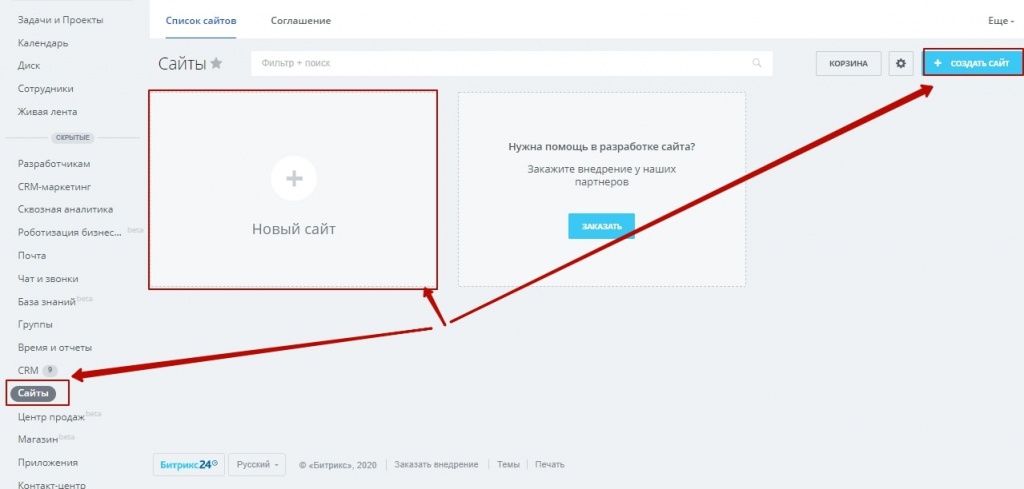
Перед запуском конструктора система предложит выбрать готовый шаблон. В состав шаблона входит готовый тематический сайт на блоках с настроенным дизайном и структурой. Пользователю остается только адаптировать новый сайт под специфику компании и наполнить уникальным контентом.
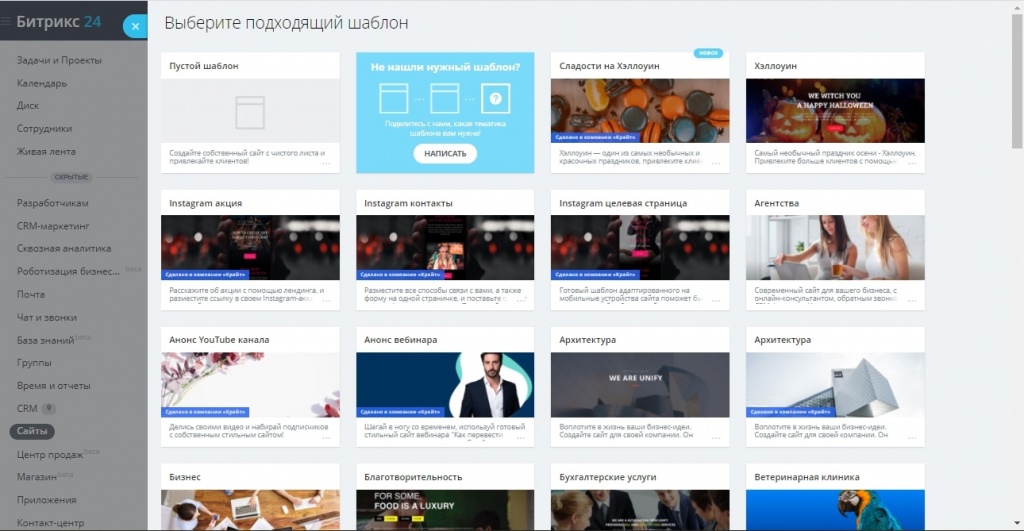
Долго выбирать между шаблонами не стоит — в дальнейшем любой элемент можно будет редактировать под любые цели. Также можно выбрать пустой шаблон, однако проектировать страницы придется с нуля.
Настройки сайта
Мы пойдем по сложному пути и расскажем, как сделать свой проект из блоков на пустом шаблоне.
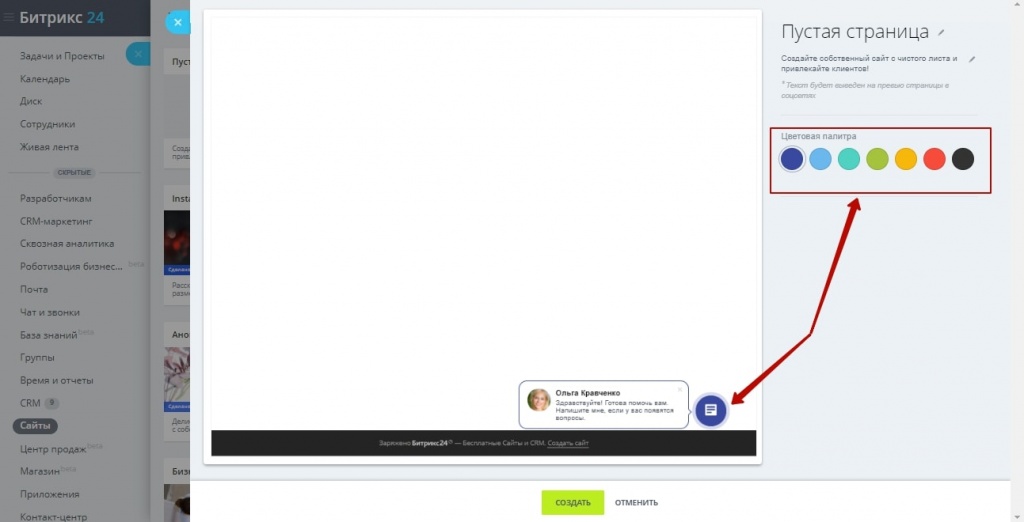
Выбираем подходящий цвет фона и нажимаем «Создать». В нижнем правом углу также находится форма для связи с техподдержкой.
После перевода системы в конструктор можно начинать собирать будущий сайт. Сборка происходит с помощью добавления блоков через кнопку посредине экрана. Чуть выше отображена ориентация конструктора: как будут отображаться страницы на ПК, планшете или смартфоне.
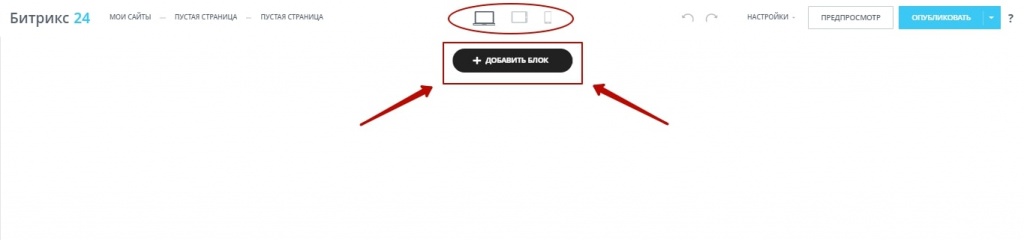
Чтобы увидеть, как будет выглядеть страница требуется нажать «Предпросмотр». Для сохранения любых изменений нажимаем «Опубликовать». После публикации сайт становится доступным в сети по заданному адресу.
Нажимаем «Добавить блок» и можно приступать к сборке. Все блоки добавляются один за другим сверху вниз — расположить несколько элементов в горизонтальной плоскости нельзя. В ассортименте конструктора обширный набор блоков, позволяющий реализовать практически любую структуру и концепцию.
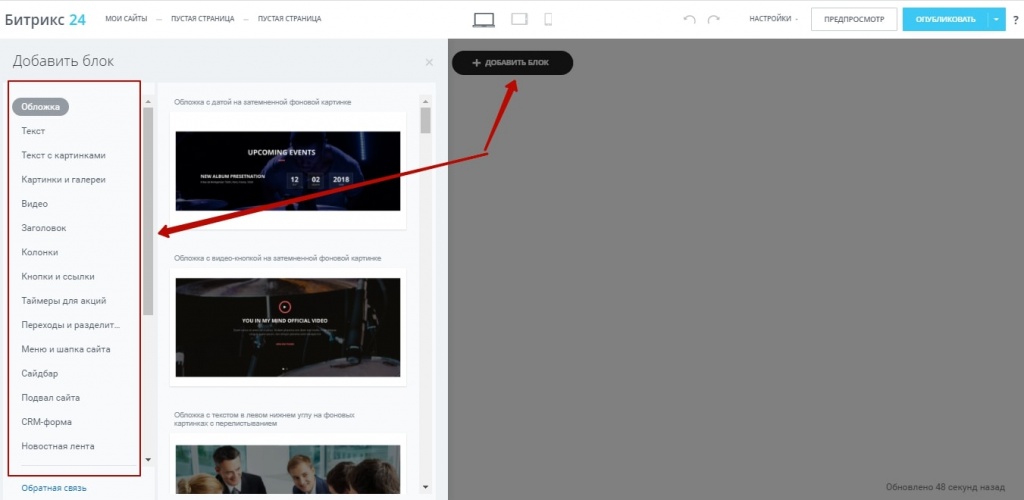
Для удаления или перетаскивания уже добавленного блока необходимо навестись на него мышью и воспользоваться контекстным меню.
Отдельное внимание требуется уделить настройкам самого сайта. Для этого открываем раздел «Настройки» на главном меню конструктора. Выбираем «Настройки страницы».
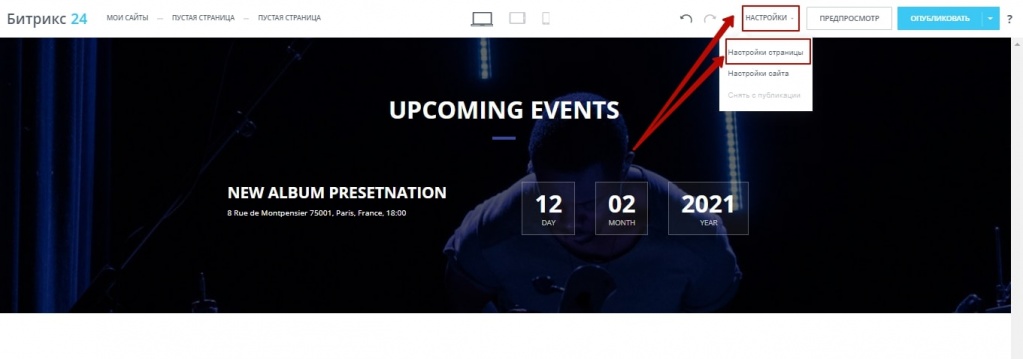
В разделе можно изменить адрес текущей страницы или ее ссылочное изображение. Также можно изменить цвет фона, установленный на этапе выбора шаблона.
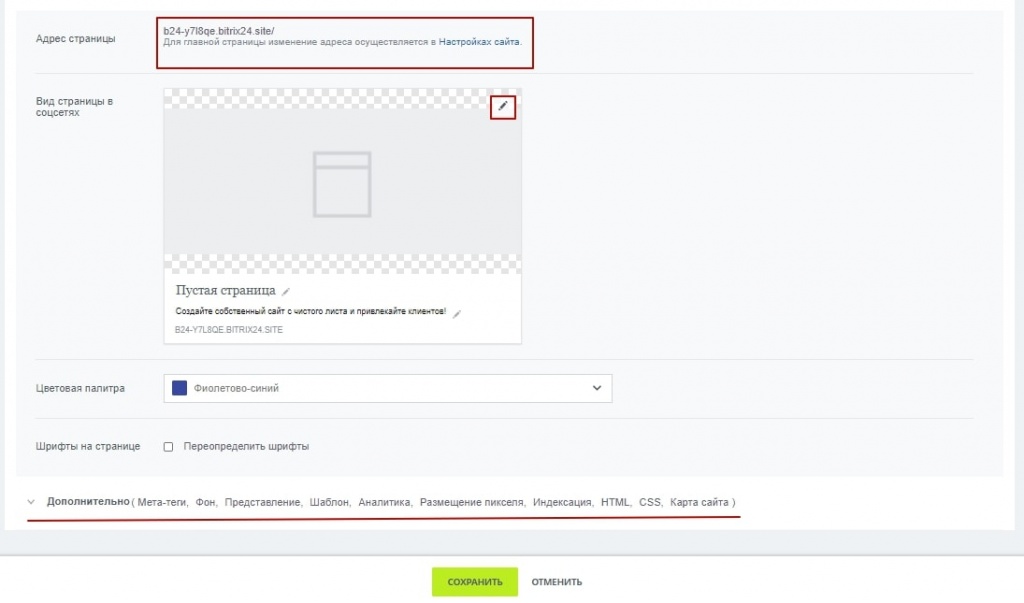
После раскрытия меню под кнопкой «Дополнительно», открывается возможность более гибкой настройки.
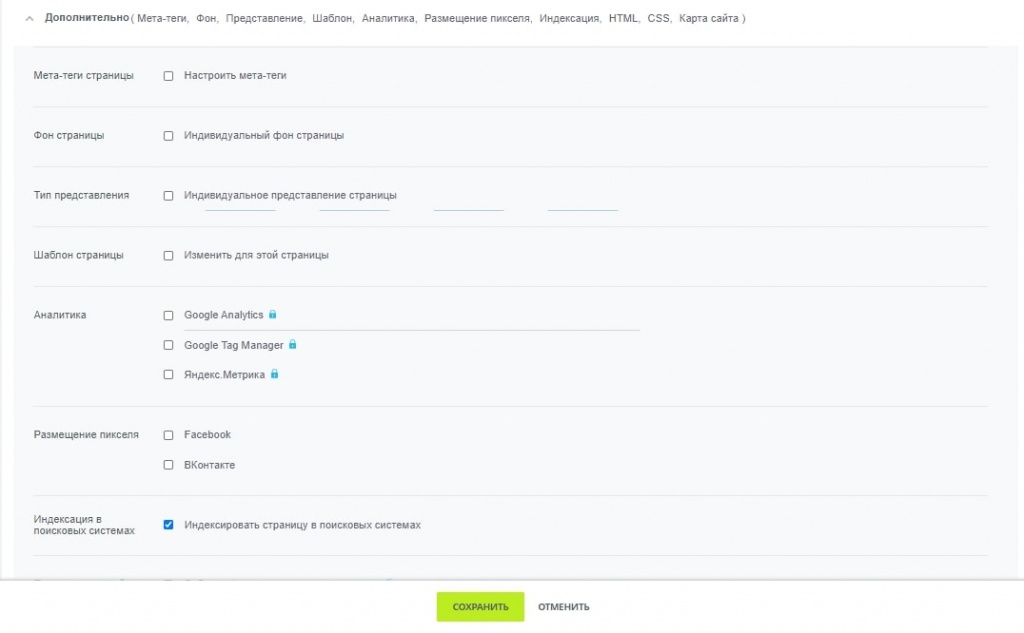
В разделе можно:
- Настроить мета-теги.
- Изменить общий фон.
- Поменять шаблон страницы.
- Подключить модули аналитики.
- Добавить пользовательский код HTML или CSS.
- Разрешить или запретить индексирование страницы в поисковиках.
- Добавить страницу в карту сайта.
Для настройки параметров сначала необходимо мышкой отметить их активность. После этого конструктор откроет окно для редактирования.
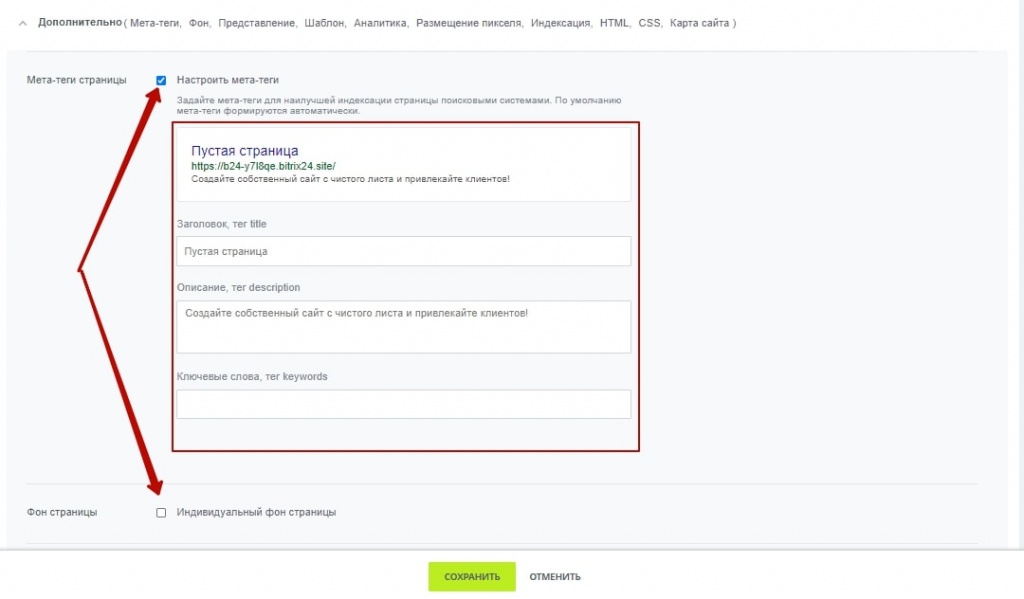
После изменения параметров обязательно нажимаем «Сохранить».
Далее переходим к настройкам.
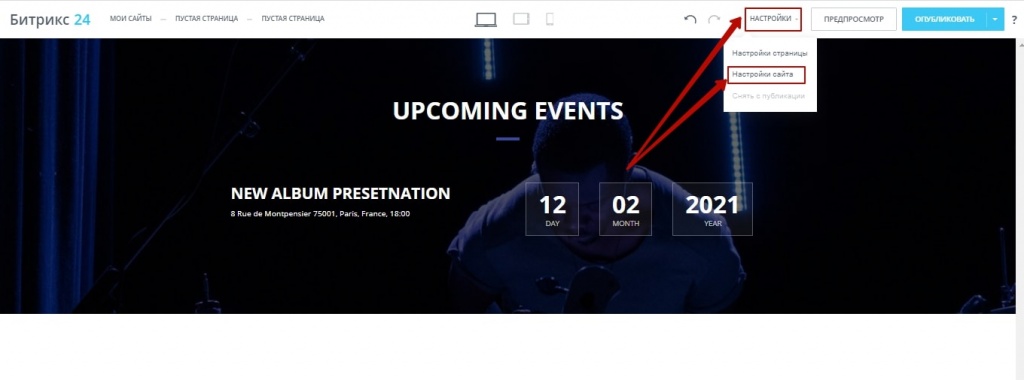
В этом разделе Битрикс24 сайты можно указать адрес, выбрать главную страницу, настроить навигацию.
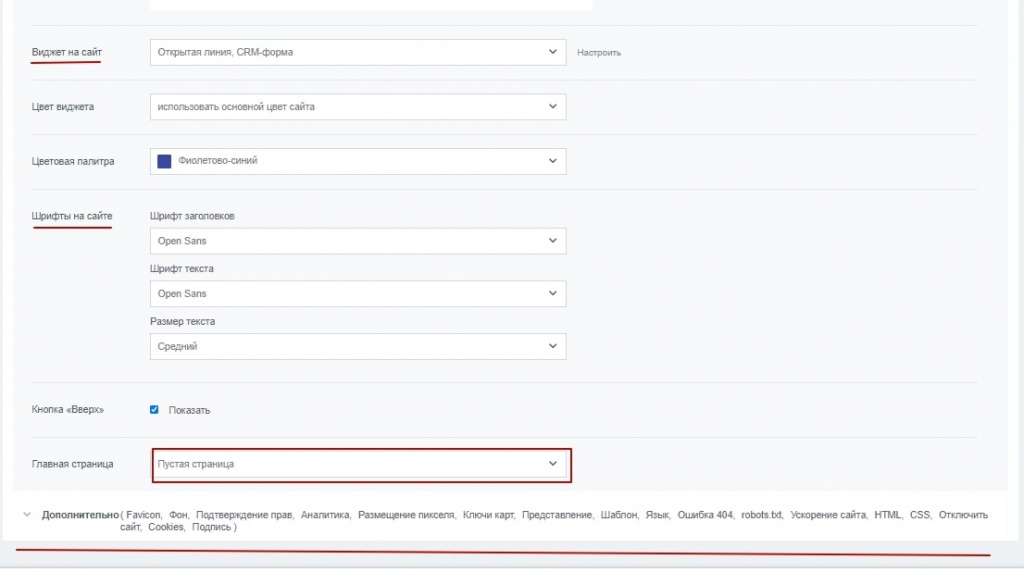
Более глубокая настройка доступна при открытии подменю «Дополнительно». Данный раздел позволяет:
- Загрузить Favicon.
- Подтвердить права через вебмастера Яндекс или Google.
- Подключить модуль аналитики.
- Добавить ключи для размещения Google.Карты.
- Выбрать шаблон для интерфейса.
- Настроить страницу «Ошибка 404».
- Настроить robots.txt.
- Временно остановить работу сайта для редактирования.
- Провести ускорение и техническую оптимизацию.
Чтобы начать работу с любым элементом из меню, требуется сначала отметить его активность.
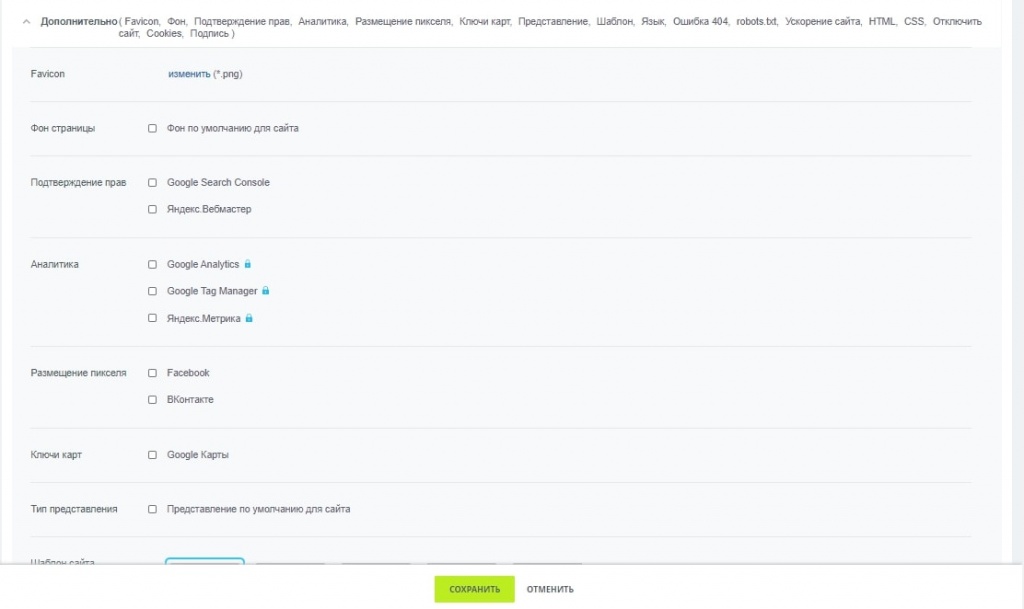
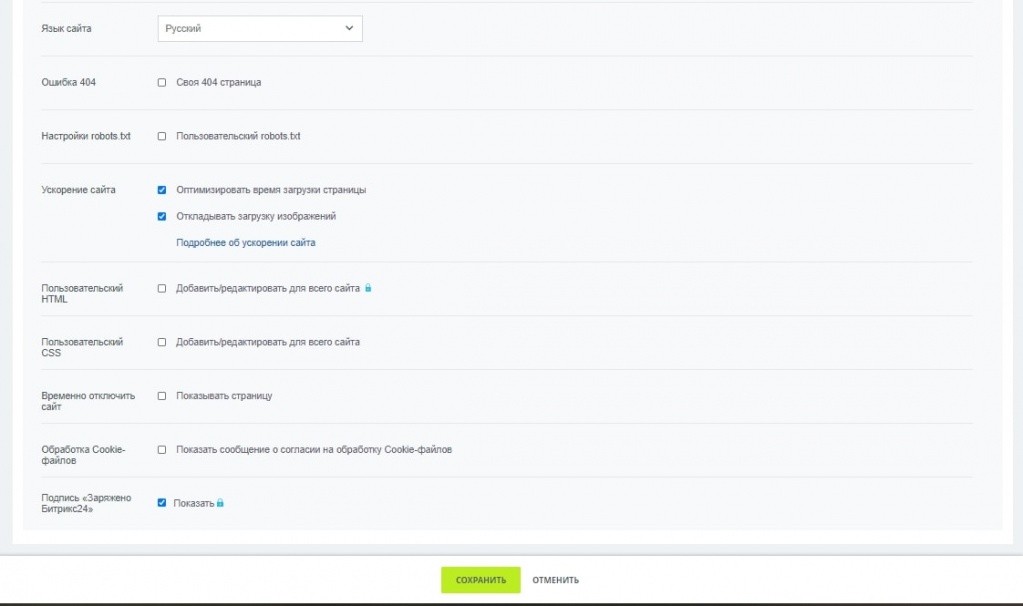
После полной настройки нажимаем «Сохранить». При выходе из меню также требуется нажимать «Опубликовать» — это полностью сохранит все измененные параметры.
Редактирование страниц
Конструктор сайтов в Битрикс24 позволяет редактировать любой добавленный элемент на странице. Визуальную часть для каждого блока можно настроить по отдельности. Возможно изменение цвета блока и ширины отступов, его выравнивание относительно экрана на различных устройствах.
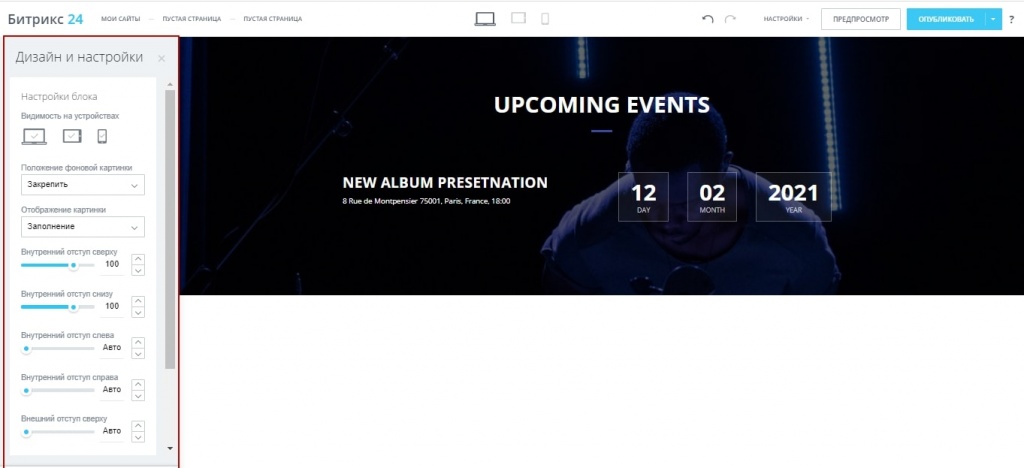
Чтобы перейти непосредственно к редактированию функциональной составляющей блока, наводим мышью на элемент и нажимаем «Редактировать».
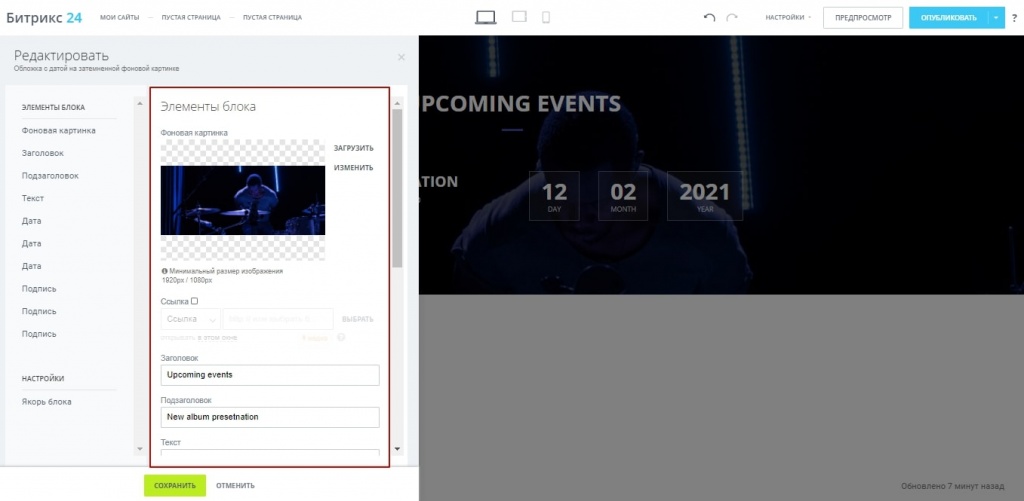
Для каждого блока список доступных опций отличается. Среди общих настроек требуется выделить:
- Изменение минимального разрешения блока.
- Редактирование заголовка, отображаемого текста или всплывающих подсказок.
- Изменение фонового изображения.
- Привязка ссылки или якоря для навигации.
После настройки блока обязательно нажимаем кнопку «Сохранить». Подобным образом проводится редактирование контента, навигации и визуальной составляющей для каждого элемента на странице.
Обратите внимание! Для любой страницы возможно добавление персонального кода HTML или CSS. Это обеспечивает более индивидуальные настройки визуальной составляющей: разметки, структуры и дизайна. Редактирование создаваемого сайта через код проводится по пути «Настройки» — «Настройки страницы» — «Добавить пользовательский HTML или CSS».
Создание новой страницы
Чтобы создать еще одну страницу требуется вернуться в меню корпоративного портала.
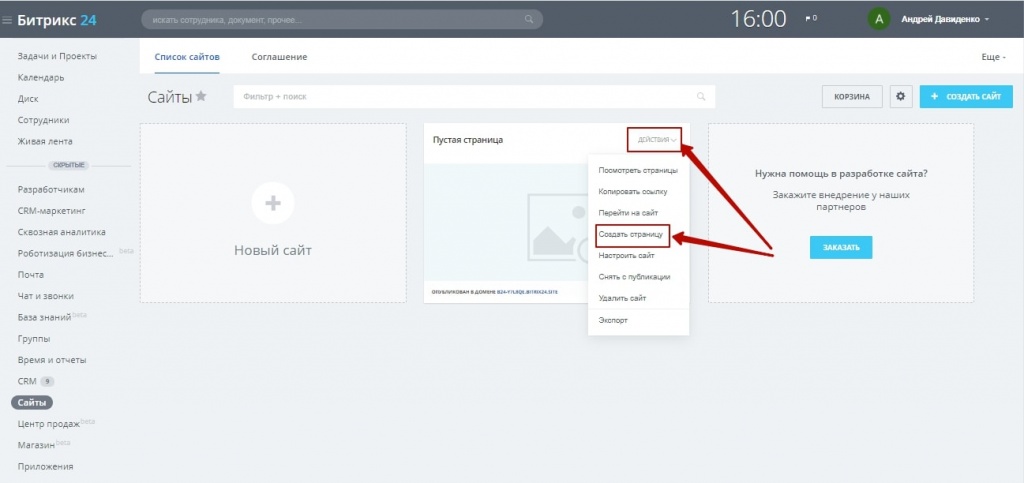
В списке появится недавно созданный проект — нажимаем «Действия» и «Создать страницу». Система вновь предложит выбрать шаблон для работы, также можно создать страницу с чистого листа.
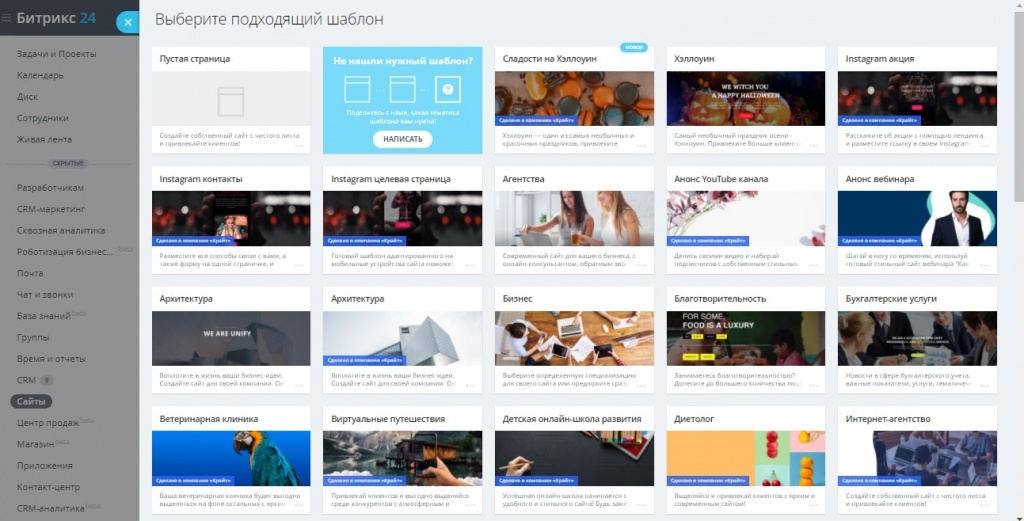
Далее потребуется выбрать палитру страницы. Затем открывается конструктор Битрикс24 сайта для создания или редактирования страницы.
Связать между собой страницы и проработать навигацию можно через кнопки, меню или карту сайта. Все навигационные элементы добавляются через блоки — пользователю остается только заполнить поля ссылки и подписать навигацию.
Чтобы привязать ссылку, переходим в настройки страницы. Первым пунктом меню отображен адрес, который можно изменить при необходимости. Копируем ссылку и сохраняем страницу.
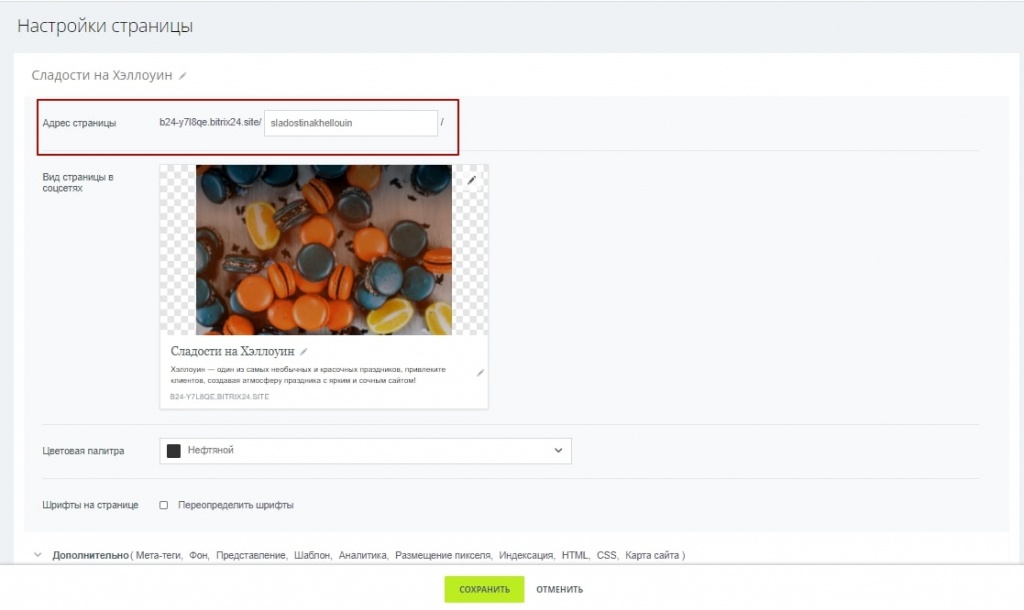
Далее переходим к навигационному блоку: кнопке, меню и т. д. Выбираем редактировать ссылки, после чего указываем имя и адрес ссылки. Аналогичным путем настраивается якорная навигация в пределах одной страницы. После изменения данных сохраняем настройки.
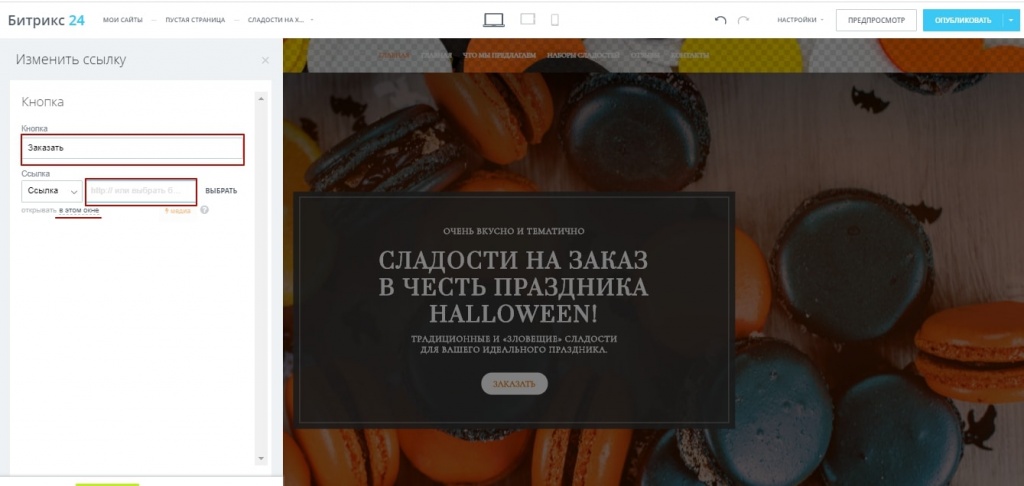
Важно знать! Для создания страниц с одинаковым макетом можно в главном меню «Копировать страницу». Это позволит сохранить разметку, структуру и дизайн уже созданной страницы, и снизит объем работы при редактировании. Подобное решение оптимально для создания каталога товаров или перечня услуг, когда необходимо изменить только часть информации на нескольких типовых страницах.
Встроенная интеграция с CRM
Еще одним плюсом, чтобы создать сайт в Bitrix24 считается встроенная интеграция с CRM. Интернет-ресурс, создаваемый на конструкторе Б24, содержит уже внедренную форму связи. Это позволит быстро запустить блог, корпоративный сайт, лэндинг или небольшой интернет-магазин. Все обращения клиента попадают сразу в CRM, а его данные и диалоги записываются в CRM-карточку. Менеджеру остается только обработать заявку и завершить сделку.